“怎样知道路由器被盗用”的解决方案
三招教你查看WiFi是否被盗用

三招教你查看WiFi是否被盗用如今已是网络时代,无线网络使用很广泛,有时候你有没有发现自己的Wifi网速特别慢,在这里店铺我告诉这时候极有可能是可能你的Wifi已经被别人盗用了。
要具核实并查看自己的Wifi被是否真的被人盗用的信息的情况呢?这里店铺就露几手小招怎么查看自己的Wifi是否被盗用,把那个免费蹭网用的家伙揪出来。
三招教你查看WiFi是否被盗用第一招:路由器查询法在浏览器地址栏输入IP:192.168.1.1这个地址查看无线路由器的管理界面。
在后台显示输入账号密码界面,账号和密码一般都一样是admin。
登录成功界面。
在“无线设置”,点击“主机状态”在这里你可以看到所有无线连接到你无线路由器的所有电脑的主机,如果还看到除了你自己使用的主机以外的主机。
那就说明有人正在使用你的wifi。
就是那个免费蹭网用的家伙。
在你房子周围找一下。
第二招:腾讯电脑管家查询法电脑管家的作用也不小,使用它也能查出是否有他人在盗用你的wifi信号按顺序找到“工具箱”,——“安全上网”——“无线安全助手”。
点“立即启用”,进入网络列表显示界面。
检测无线网络,显示无线连接的主机列表。
第三招:网络测试法不知不觉感到无线网网速特别慢,这极有可能说明你的Wifi已经被人偷用了。
动不动还老掉线,就说明你的Wifi有可能已经在被盗用中。
第一步检查你的路由器看看是否是自己路由器的问题。
先看指示灯,路由器上有其中有电源灯,网络连接灯,无线连接灯。
看看无线灯亮不亮,如果不亮而且家里所有的电脑都无法上网,那么可以肯定没人盗用。
那就是你自己网络的问题,赶紧检查自己的网络是否有问题,或者打电话给电信10000号派人前来查修。
本文介绍的是怎么查看自己的Wifi是否被盗用,希望帮到你,毕竟自己每个月都花钱开通的网络就让别人免费用了。
换着是谁都不舒服。
本人介绍的方法可以让你知晓自己的wifi网络是否被人盗用了。
华为路由器怎么判断有没有被蹭网

华为路由器怎么判断有没有被蹭网华为面向网络运营商提供高端的路由器产品,覆盖骨干网、城域网的P/PE位置,帮助运营商应对网络带宽快速增长的压力,那么你知道华为路由器怎么判断有没有被蹭网吗?下面是店铺整理的一些关于华为路由器怎么判断有没有被蹭网的相关资料,供你参考。
华为路由器判断被蹭网方法一、通过HiLink APP查看如果你的手机上安装了华为的HiLink APP软件,那么在手机连接到荣耀路由Pro的wifi情况下,打开手机上的HiLink APP,然后点击“用户管理”打开手机上的HiLink APP,然后点击“用户管理”然后可以看到已经连接到荣耀路由Pro的设备数量了。
根据这个数量,就可以判断出是否被蹭网了。
在HiLink APP中,查看连接数量,判断是否被蹭网华为路由器判断被蹭网方法二、电脑登录到设置界面查看1、电脑需要用网线连接到荣耀路由Pro的LAN(灰色)接口;如果是笔记本电脑,可以搜索连接到荣耀路由Pro的无线WiFi信号。
电脑要连接到荣耀路由Pro的LAN接口2、在浏览器地址栏中输入:192.168.3.1——>输入登录密码,进入荣耀路由Pro的设置界面。
荣耀路由Pro的登录界面3、点击“终端管理”查看连接到荣耀路由Pro的终端数量然后查看列表中的设备数量、设备名称、MAC地址等信息,判读路由器是否被蹭网。
例如,您已经确定当前家里只有1台手机连接路由器的无线网络,但是列表里却有3台,那么表明您的路由器被蹭网了。
以上就是判断荣耀路由Pro是否被蹭网的方法,可以根据上文的介绍,查看下你自己的荣耀路由Pro中的连接数量,是否与自己允许上网的设备数量一致。
如果数量相同,说明没有被蹭网,而是其它方面的原因,造成的网速满。
如果数量大于自己的设备数量,说明你的荣耀路由Pro已经被蹭网了,赶紧修改WiFi名称、WiFi密码吧。
路由追踪命令是什么
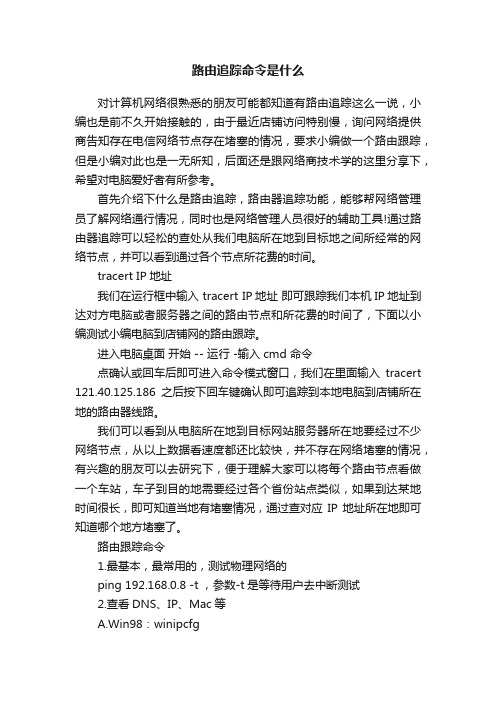
路由追踪命令是什么对计算机网络很熟悉的朋友可能都知道有路由追踪这么一说,小编也是前不久开始接触的,由于最近店铺访问特别慢,询问网络提供商告知存在电信网络节点存在堵塞的情况,要求小编做一个路由跟踪,但是小编对此也是一无所知,后面还是跟网络商技术学的这里分享下,希望对电脑爱好者有所参考。
首先介绍下什么是路由追踪,路由器追踪功能,能够帮网络管理员了解网络通行情况,同时也是网络管理人员很好的辅助工具!通过路由器追踪可以轻松的查处从我们电脑所在地到目标地之间所经常的网络节点,并可以看到通过各个节点所花费的时间。
tracert IP地址我们在运行框中输入 tracert IP地址即可跟踪我们本机IP地址到达对方电脑或者服务器之间的路由节点和所花费的时间了,下面以小编测试小编电脑到店铺网的路由跟踪。
进入电脑桌面开始 -- 运行 -输入cmd 命令点确认或回车后即可进入命令模式窗口,我们在里面输入tracert 121.40.125.186之后按下回车键确认即可追踪到本地电脑到店铺所在地的路由器线路。
我们可以看到从电脑所在地到目标网站服务器所在地要经过不少网络节点,从以上数据看速度都还比较快,并不存在网络堵塞的情况,有兴趣的朋友可以去研究下,便于理解大家可以将每个路由节点看做一个车站,车子到目的地需要经过各个省份站点类似,如果到达某地时间很长,即可知道当地有堵塞情况,通过查对应IP地址所在地即可知道哪个地方堵塞了。
路由跟踪命令1.最基本,最常用的,测试物理网络的ping 192.168.0.8 -t ,参数-t是等待用户去中断测试2.查看DNS、IP、Mac等A.Win98:winipcfgB.Win2000以上:Ipconfig/allC.NSLOOKUP:如查看河北的DNSC:\>nslookupDefault Server: Address: 202.99.160.68>server 202.99.41.2 则将DNS改为了41.2> Server: Address: 202.99.160.68Non-authoritative answer:Name: Address: 202.99.160.2123.网络信使 (经常有人问的~)Net send 计算机名/IP|* (广播) 传送内容,注意不能跨网段net stop messenger 停止信使服务,也可以在面板-服务修改net start messenger 开始信使服务4.探测对方对方计算机名,所在的组、域及当前用户名 (追捕的工作原理)ping -a IP -t ,只显示NetBios名nbtstat -a 192.168.10.146 比较全的stat -a 显示出你的计算机当前所开放的所有端口netstat -s -e 比较详细的显示你的网络资料,包括TCP、UDP、ICMP 和 IP的统计等6.探测arp绑定 (动态和静态)列表,显示所有连接了我的计算机,显示对方IP和MAC地址arp -a7.在代理服务器端捆绑IP和MAC地址,解决局域网内盗用IP!:ARP -s 192.168.10.59 00 -50-ff-6c-08-75解除网卡的IP与MAC地址的绑定:arp -d 网卡IP8.在网络邻居上隐藏你的计算机 (让人家看不见你!)7.在代理服务器端捆绑IP和MAC地址,解决局域网内盗用IP!:ARP -s 192.168.10.59 00 -50-ff-6c-08-75解除网卡的IP与MAC地址的绑定:arp -d 网卡IP8.在网络邻居上隐藏你的计算机 (让人家看不见你!)et config server /hidden:yesnet config server /hidden:no 则为开启9.几个net命令A.显示当前工作组服务器列表net view,当不带选项使用本命令时,它就会显示当前域或网络上的计算机上的列表。
如何判断你的无线路由器是否被入侵

如何判断你的无线路由器是否被入侵无线路由器的主要用途是允许访问网络或Internet的连接,而无需通过电缆连接到电脑。
这种装置可以在局部区域网络(LAN),有线,无线,或两者的组合的功能。
除了这一点,无线路由器具有LAN和WAN(广域网)端口,它充当网络的切换器。
更何况,这些路由器都带有无线天线,允许与其他未连接的设备。
有些人甚至包括作为附加的电缆调制解调器或DSL。
因为他们的许多优点,无线路由器已经成为家庭网络的标准,在一个非常快速的方式。
因此,这些设备被黑客攻击的人不希望支付上网费用。
如果你是以下的人购买了此设备,如果您担心您的无线路由器被黑客攻破,的步骤,可以帮助你,如果是这样的话。
∙下载说明。
访问您的无线路由器的制造商的网站。
一旦你进入网站,搜索关于此事的指示或简单地寻找相应的磁盘成立。
∙登录。
第一步,您需要做的,以确定是否已经被黑客入侵您的无线路由器,您必须登录到路由器。
但是,如果您无法登录,这意味着你的路由器已经被黑客攻击,因为大多数的时间里,黑客会改变管理员密码。
∙检查您的安全状态。
当您登录到路由器,看看安全“选项卡,并检查您的状态。
∙查看DHCP客户端的列表。
检查您的状态下的安全性“选项卡后,检查DHCP 客户端列表。
如果情况下,你的电脑都认不出你的名字,这是作为一个明确的迹象表明,已经被黑客入侵您的无线路由器。
∙但是,但是,问题是,当黑客们有能力使用您的Internet访问权限,而不需要登录。
时,这是他们这些黑客的IP地址硬编码标准的DHCP客户端列表的范围之外。
∙复位。
如果您的管理员密码的情况下,已改变,你无法登录到无线路由器,或者,如果你不记得自己的密码,你便应该做的是,以确定是否有一种方法将其复位。
某些无线路由器已经包含了一个按钮复位的目的,你需要按几秒钟。
这将关闭路由器的电源,并打开备份。
∙新增的保安措施。
当你能够重新设置您的无线路由器,请确保您添加额外的安全性措施。
您也可以选择添加一个地址过滤和工厂更改密码。
发现WiFi被蹭网该怎么办?这里三招很奏效!
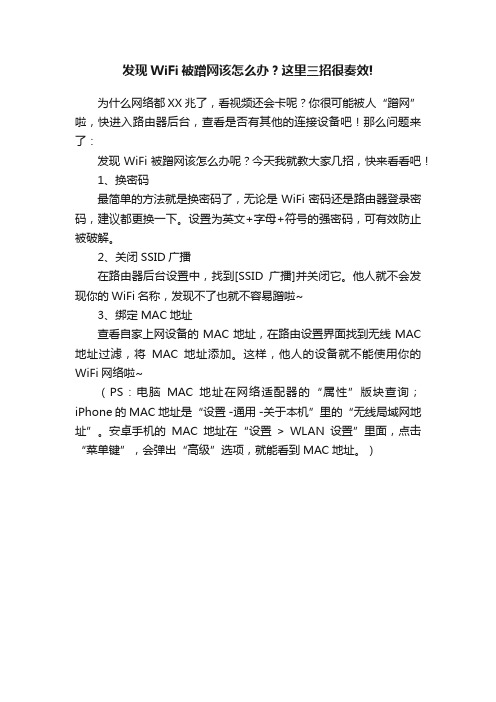
发现WiFi被蹭网该怎么办?这里三招很奏效!
为什么网络都XX兆了,看视频还会卡呢?你很可能被人“蹭网”啦,快进入路由器后台,查看是否有其他的连接设备吧!那么问题来了:
发现WiFi被蹭网该怎么办呢?今天我就教大家几招,快来看看吧!
1、换密码
最简单的方法就是换密码了,无论是WiFi密码还是路由器登录密码,建议都更换一下。
设置为英文+字母+符号的强密码,可有效防止被破解。
2、关闭SSID广播
在路由器后台设置中,找到[SSID广播]并关闭它。
他人就不会发现你的WiFi名称,发现不了也就不容易蹭啦~
3、绑定MAC地址
查看自家上网设备的MAC地址,在路由设置界面找到无线MAC 地址过滤,将MAC地址添加。
这样,他人的设备就不能使用你的WiFi网络啦~
(PS:电脑MAC地址在网络适配器的“属性”版块查询;iPhone的MAC地址是“设置 -通用 -关于本机”里的“无线局域网地址”。
安卓手机的MAC地址在“设置> WLAN设置”里面,点击“菜单键”,会弹出“高级”选项,就能看到MAC地址。
)。
腾达无线路由器查看蹭网的方法是什么
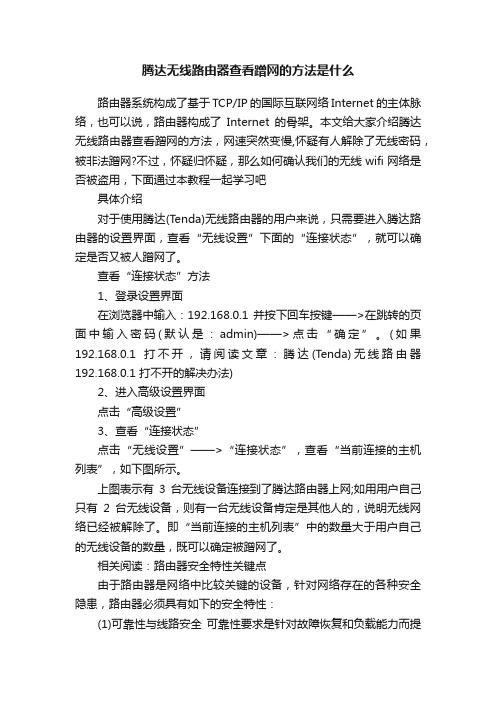
腾达无线路由器查看蹭网的方法是什么路由器系统构成了基于TCP/IP 的国际互联网络Internet 的主体脉络,也可以说,路由器构成了Internet的骨架。
本文给大家介绍腾达无线路由器查看蹭网的方法,网速突然变慢,怀疑有人解除了无线密码,被非法蹭网?不过,怀疑归怀疑,那么如何确认我们的无线wifi网络是否被盗用,下面通过本教程一起学习吧具体介绍对于使用腾达(Tenda)无线路由器的用户来说,只需要进入腾达路由器的设置界面,查看“无线设置”下面的“连接状态”,就可以确定是否又被人蹭网了。
查看“连接状态”方法1、登录设置界面在浏览器中输入:192.168.0.1并按下回车按键——>在跳转的页面中输入密码(默认是:admin)——>点击“确定”。
(如果192.168.0.1打不开,请阅读文章:腾达(Tenda)无线路由器192.168.0.1 打不开的解决办法)2、进入高级设置界面点击“高级设置”3、查看“连接状态”点击“无线设置”——>“连接状态”,查看“当前连接的主机列表”,如下图所示。
上图表示有3台无线设备连接到了腾达路由器上网;如用用户自己只有2台无线设备,则有一台无线设备肯定是其他人的,说明无线网络已经被解除了。
即“当前连接的主机列表”中的数量大于用户自己的无线设备的数量,既可以确定被蹭网了。
相关阅读:路由器安全特性关键点由于路由器是网络中比较关键的设备,针对网络存在的各种安全隐患,路由器必须具有如下的安全特性:(1)可靠性与线路安全可靠性要求是针对故障恢复和负载能力而提出来的。
对于路由器来说,可靠性主要体现在接口故障和网络流量增大两种情况下,为此,备份是路由器不可或缺的手段之一。
当主接口出现故障时,备份接口自动投入工作,保证网络的正常运行。
当网络流量增大时,备份接口又可承当负载分担的任务。
(2)身份认证路由器中的身份认证主要包括访问路由器时的身份认证、对端路由器的身份认证和路由信息的身份认证。
如何判断路由器有没有被劫持
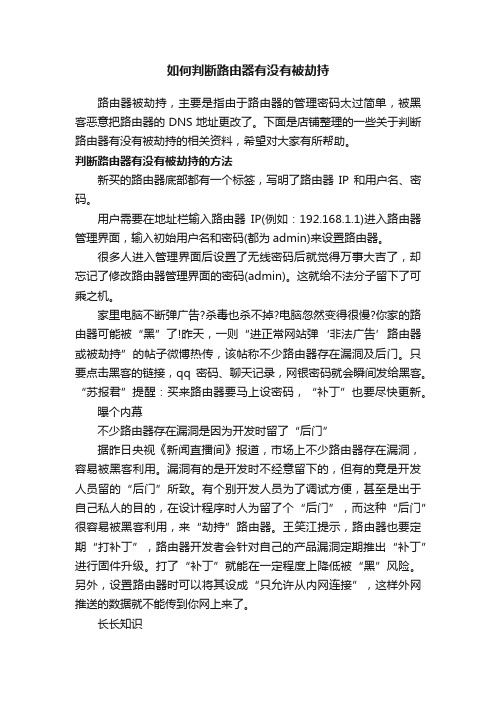
如何判断路由器有没有被劫持路由器被劫持,主要是指由于路由器的管理密码太过简单,被黑客恶意把路由器的DNS地址更改了。
下面是店铺整理的一些关于判断路由器有没有被劫持的相关资料,希望对大家有所帮助。
判断路由器有没有被劫持的方法新买的路由器底部都有一个标签,写明了路由器IP和用户名、密码。
用户需要在地址栏输入路由器IP(例如:192.168.1.1)进入路由器管理界面,输入初始用户名和密码(都为admin)来设置路由器。
很多人进入管理界面后设置了无线密码后就觉得万事大吉了,却忘记了修改路由器管理界面的密码(admin)。
这就给不法分子留下了可乘之机。
家里电脑不断弹广告?杀毒也杀不掉?电脑忽然变得很慢?你家的路由器可能被“黑”了!昨天,一则“进正常网站弹‘非法广告’路由器或被劫持”的帖子微博热传,该帖称不少路由器存在漏洞及后门。
只要点击黑客的链接,qq密码、聊天记录,网银密码就会瞬间发给黑客。
“苏报君”提醒:买来路由器要马上设密码,“补丁”也要尽快更新。
曝个内幕不少路由器存在漏洞是因为开发时留了“后门”据昨日央视《新闻直播间》报道,市场上不少路由器存在漏洞,容易被黑客利用。
漏洞有的是开发时不经意留下的,但有的竟是开发人员留的“后门”所致。
有个别开发人员为了调试方便,甚至是出于自己私人的目的,在设计程序时人为留了个“后门”,而这种“后门”很容易被黑客利用,来“劫持”路由器。
王笑江提示,路由器也要定期“打补丁”,路由器开发者会针对自己的产品漏洞定期推出“补丁”进行固件升级。
打了“补丁”就能在一定程度上降低被“黑”风险。
另外,设置路由器时可以将其设成“只允许从内网连接”,这样外网推送的数据就不能传到你网上来了。
长长知识不改路由器密码只设无线密码就像穿了盔甲却露出心脏小伙伴们,你是否还记得,几年前大家上网还都是插网线的?手机、平板用得越来越多,你家是否也装了无线路由器?光装备升级可不行,安全意识咱也要升级哦。
网友们大多都知道,自家无线要设一个密码,防止别人蹭网带慢了咱的网速,但安装路由器时,你有没有认真看使用说明,给路由器设置页面也换个密码呢?无论你把无线密码设得多么复杂,只要路由器账号和密码还是原来的“admin”,那就等于把控制权交给了别人,就像穿了盔甲却把心脏露在外面。
TP-Link无线路由器怎么查看无线网络是否被蹭网

TP-Link无线路由器怎么查看无线网络是否被蹭网用的是TP-Link无线路由器,最近网速非常慢,怎么才能知道,TP-Link无线路由器的wifi密码是否被破解,无线网络是否被蹭网呢?下面店铺告诉你!TP-Link无线路由器查看无线网络是否被蹭网的方法:一、老款TP-Link查看蹭网1、登录到设置页面在浏览器中输入192.168.1.1——>输入用户名:admin、密码:admin——>点击“确定”,登录到设置页面。
老款TP-Link路由器登录界面温馨提示:老款TP-Link路由器的默认登录用户名、登录密码都是:admin。
2、查看无线连接数量点击“无线设置”——>“主机状态”。
点击后就可以看到一共有多少无线设备,连接到这台TP-Link路由器上网了,如下图所示。
查看无线设备连接数量根据这里的无线设备数量,和自己家的无线设备数量进行对比。
如果数量相同,说明没有人蹭网;如果数量大于自己家的无线设备总数,说明这台TP-Link路由器已经被蹭网了。
注意问题:这里请仅计算你自己家无线设备的数量哦,用网线连接的电脑,不需要计算在内。
TP-Link无线路由器查看无线网络是否被蹭网的方法:二、新款TP-Link查看蹭网1、登录到设置页面在浏览器中输入:——>输入“登录密码”(管理员密码),登录到设置页面。
新款TP-Link路由器登录界面温馨提示:(1)、新款TP-Link路由器的登录密码(管理员密码),是第一次设置这台TP-Link路由器时,用户自己创建(设置)的一个密码。
别人是不知道的,只有用户自己才知道。
(2)、如果忘记了登录密码(管理员密码),是无法登录到设置页面的。
此时,唯一解决办法,是先把这台TP-Link路由器恢复出厂设置,然后充设置它上网、重新设置wifi名称和密码。
2、查看已连接设备数量点击“设备管理”,就可以看到目前一共有多少设备连接到路由器上网的,如下图所示。
查看已连接设备的数量,然后还是根据已连接设备的数量来判断,如果大于自己设备数量,说明已经被别人蹭网了。
- 1、下载文档前请自行甄别文档内容的完整性,平台不提供额外的编辑、内容补充、找答案等附加服务。
- 2、"仅部分预览"的文档,不可在线预览部分如存在完整性等问题,可反馈申请退款(可完整预览的文档不适用该条件!)。
- 3、如文档侵犯您的权益,请联系客服反馈,我们会尽快为您处理(人工客服工作时间:9:00-18:30)。
“怎样知道路由器被盗用”的解决方案
一:路由器硬件的连接
1.首先将modem(调制解调器)端的网线与路由器上wan
接口(此接口通常颜色或位置区别其他几个相同外观的接口)如图:注:如一些小区宽带等直接入户一根网线无需modem 连接的网络连接方式,直接将此网线连接wan接口。
2.另外准备一根网线连接4个lan口中的任意一个(下图中
的黄色接口),另一端连接电脑网口。
(若使用无线方式请跳过)
3.将modem及路由器的电源线连接好,打开开关(有些品
牌设备连接好后自动启动,无开关),以上路由器的硬件连
接就全部完成了。
二:路由器的连接设置
1.登陆路由器设置界面:打开浏览器,在地址栏输入路由器登陆地址,不同品牌的登陆地址不同,但绝大多数都是19
2.168.0.1或192.168.1.1(请查看路由器背面标签或路由器说明书)。
如下图:
2.输入登陆用户名及密码,默认用户名密码请查看路由器背面标签或说明书。
如下图:注意:如输入正确的登陆地址连接后仍无法弹出登陆窗口,请检查本地连接是否已连接,另外请将本地连接的ip设置设置为自动获取IP。
3.正确输入密码后会进入路由器的设置界面,一般未进行设
置过的路由器会自动弹出设置引导界面,如图:通常家庭使用大多数选择pppoe方式,如果不确定可以选择第一项,这里我们按pppoe方式讲解。
4.选择连接方式后点击下一步,会出现输入宽带用户名密码的界面,这里填写的用户名密码是办理宽带时运行商提供的。
5.填写正确用户名密码后点击下一步,路由器的连接就已经完成了,如需通过无线方式上网请看下一步的无线连接设置方法。
(如其他电脑需要通过此路由器上网,只需要将网线
连接在lan口上即可。
)三:无线连接的设置方法
1.开启无线连接功能,设置无线的连接名称,其他选项通常默认即可。
2.设置无线连接的密码,根据下图进行设置。
注意:不同品牌路由器的设置界面不同,但大同小异,通过上图的引导完全可以完成相关设置。
3.电脑打开无线网卡查找设定的无线网络名称,点击连接,输入设定的密码即可正常进行连接。
